群晖NAS如何映射为网络驱动器
来源:网络收集 点击: 时间:2024-06-18【导读】:
本文介绍群晖NAS如何映射为网络驱动器。工具/原料more群晖NAS,DS216Jwindows 10 专业版小米笔记本电脑,AIR 13一、查看群晖NAS共享文件夹1/4分步阅读 2/4
2/4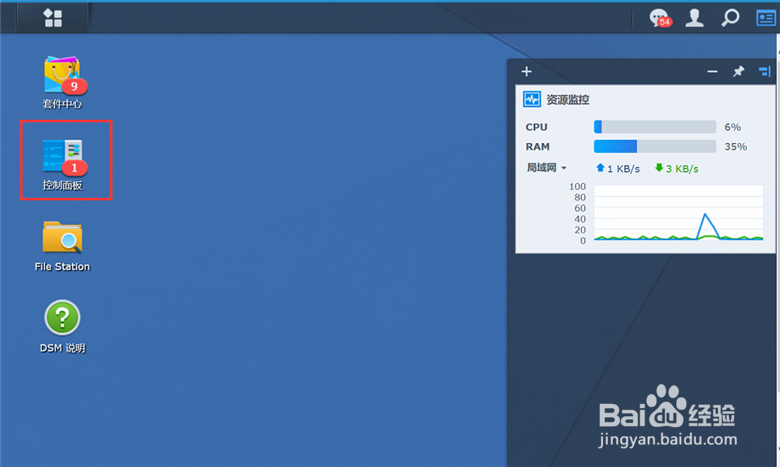 3/4
3/4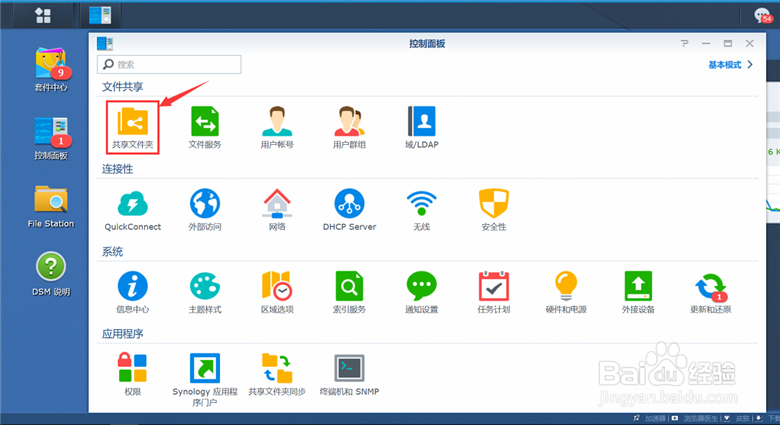 4/4
4/4 二、映射为网络驱动器1/4
二、映射为网络驱动器1/4 2/4
2/4 3/4
3/4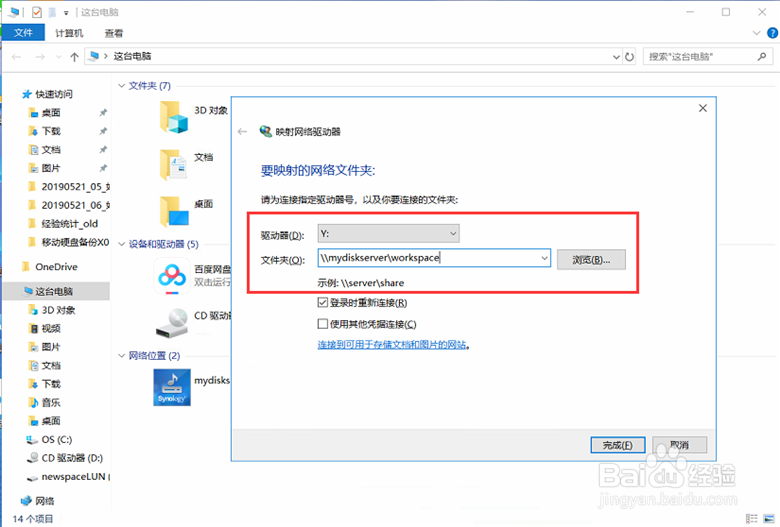 4/4
4/4
 注意事项
注意事项
打开群晖NAS管理员登陆界面,使用管理员账号密码登陆。
 2/4
2/4点击群晖NAS管理界面的“控制面板”,打开控制面板。
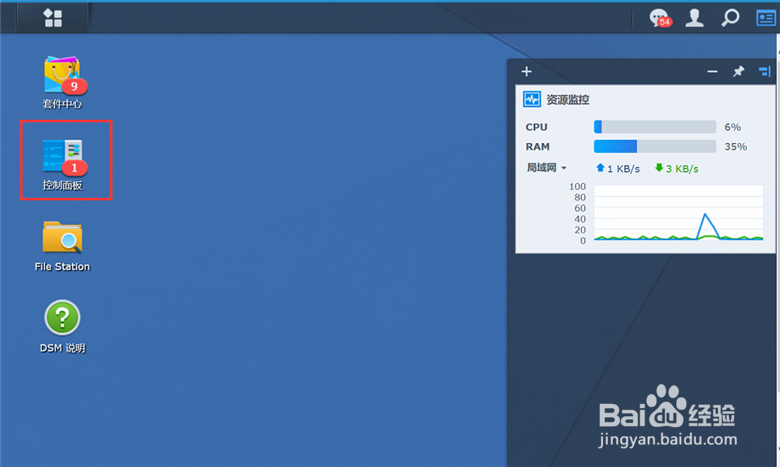 3/4
3/4点击“控制面板”上的“共享文件夹”,查看群晖NAS的共享文件夹。
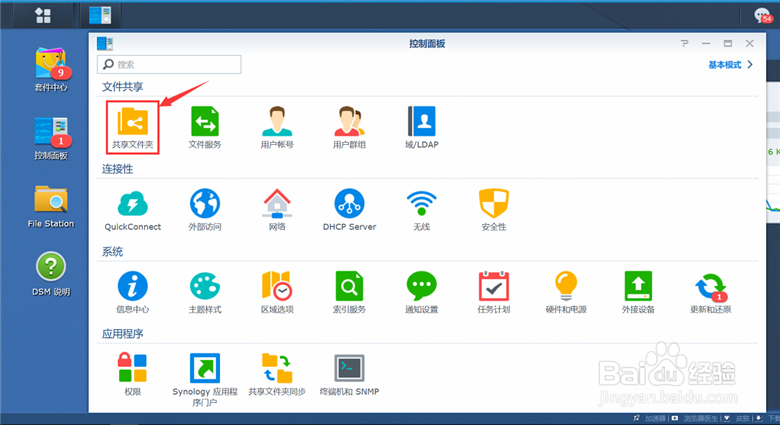 4/4
4/4在共享文件夹界面,可以看到群晖NAS已共享的所有文件夹。如果需要新增共享文件夹,点击“新增”,按照共享文件夹向导指引添加新的共享文件夹即可。
 二、映射为网络驱动器1/4
二、映射为网络驱动器1/4点击电脑桌面的“这台电脑”,显示连接到本电脑的所有驱动器。
 2/4
2/4点击“计算机”—“映射网络驱动器”,打开映射网络驱动器界面。
 3/4
3/4选择一个驱动器号,如 Y:,设置文件夹路径,文件夹路径输入群晖NAS上的一个共享文件夹路径,如 \\mydiskserver\workspace,点击“完成”。
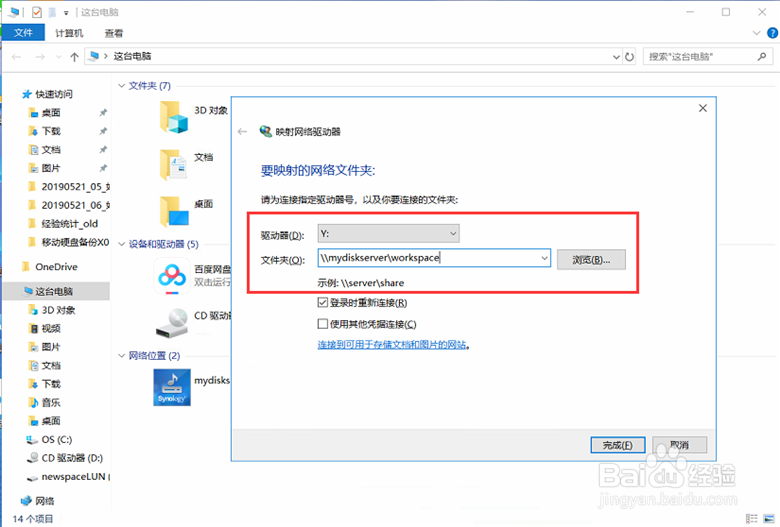 4/4
4/4在弹出的“输入网络凭据”界面,输入访问群晖NAS共享文件夹的用户名和密码,点击“确定”,就成功将群晖NAS的共享文件夹映射为网络驱动器了。

 注意事项
注意事项一定要先在群晖NAS上创建共享文件夹。
如果对你有帮助,请点赞、投票、评论哦,谢谢。
群晖NASSYNOLOGY映射共享文件夹网络驱动器版权声明:
1、本文系转载,版权归原作者所有,旨在传递信息,不代表看本站的观点和立场。
2、本站仅提供信息发布平台,不承担相关法律责任。
3、若侵犯您的版权或隐私,请联系本站管理员删除。
4、文章链接:http://www.ff371.cn/art_907275.html
上一篇:仁王2灵石炭怎么刷?
下一篇:qq发信息屏幕怎么不会显示
 订阅
订阅